Seit Ende April ist der neue Kobo Libra Colour erhältlich. Er ist weitgehend baugleich mit dem im Juni erscheinenden Tolino Vision Color, also ist das hier Geschriebene vielleicht ein Ausblick auf dieses Gerät. Ich erwähne zudem immer mal den PocketBook Era Color, der ein direkter Konkurrent zu diesem Gerät ist und den ich auch schon getestet habe.
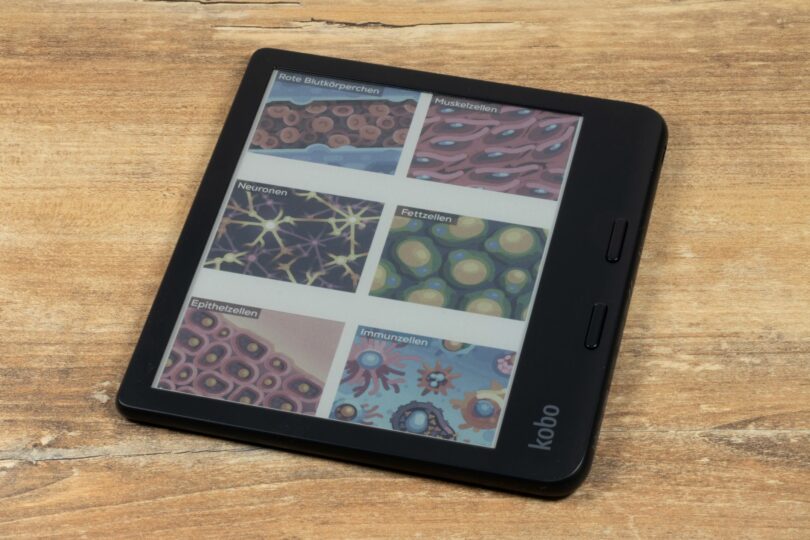
Ich habe das Gerät über Cool Blue (siehe unten) vorbestellt, selbst bezahlt und rechtzeitig zum Release erhalten.
Gehäuse und Design
Obwohl das Gerät seinem schwarz-weißen Vorgänger sehr ähnelt, so gibt es doch Unterschiede, die bei der Vorstellung des Gerätes nicht so offensichtlich waren. Obwohl er das gleiche Gehäusekonzept, wie der Libra 2 und der Tolino Vison 6 hat – 7-Zoll-Bildschirm und seitliche Blättertasten, ist er mit 199 g rund 15 g leichter als diese Geräte und auch rund einen Millimeter kürzer und dünner. Zudem sind die Kanten abgerundet. Dadurch wirkt das Gerät zierlicher. Der Bildschirm sitzt weniger tief im Gehäuse, aber dennoch nicht bündig mit der Front. Die Rückseite ist aus Plastik und hat ein neues Muster. Beim Überfahren der Rückseite mit den Fingernägeln klingt es hohl, was dazu führt, dass sich das Gerät billig anhört und -fühlt. In die Hülle gesteckt verfliegt dieser Eindruck aber, jedoch erhöht sich das Gewicht des Readers auf gut 324 g. Der PocketBook Era Color zu Vergleich verströmt hüllenlos kein Billigheimergefühl, ist nackt, dafür aber rund 30 g schwerer. Mit Hülle erhöht sich sein Gewicht dann aber auch auf 320 g.
Die Blättertasten sitzen immer noch an derselben Stelle, auch ihre Größe hat sich nicht verändert. Unverändert ist auch die Position des Ein- bzw. Ausschalters auf der Rückseite und der USB-C-Anschluss an der rechten Kante.
Im Inneren arbeitet eine 2-GHz-Dualcore CPU mit 1 GB RAM. Der Akku bietet mit 2600 mAh etwa 73 % mehr Kapazität, als beim Libra 2. Das ist sicher Farbdisplay geschuldet, das unbeleuchtet so dunkel ist, dass es meistens beleuchtet werden muss, um angenehm lesen zu können. Für E-Books, Comics oder Audiobooks stehen rund 29 GB zur Verfügung.
Bildschirm
Die spannende Frage dürfte mit Sicherheit sein, wie gut oder schlecht das Display ist. Bei diesem handelt es sich um das Display, das auch im PocketBook Era Color steckt. Also ein Kaleido-3-Display mit drei Farben (Cyan, Magenta und Gelb), die jeweils mit 150 ppi auflösen und schwarz, das mit 300 ppi auflöst und somit beim Lesen von normalem Text keine Abstriche in der Qualität macht. Aus den drei Grundfarben können 4096 unterschiedliche Farben gemischt – eigentlich gerastert – werden. Diese Farben sind bei Weitem nicht so intensiv, wie gedruckte Farben in einer Zeitschrift oder auf einem TFT-Display, aber schon so kräftig, dass man sie gut erkennen und nutzen kann. Ein Manko des Farbdisplays ist allerdings, dass es unbeleuchtet noch relativ dunkel ist. Und so muss die Beleuchtung zu Lesen eigentlich immer eingeschaltet bleiben, außer beim Lesen draußen in sehr hellen Umgebungslicht. Zusätzlich zur weißen Beleuchtung kann beim Bildschirm die Farbtemperatur geregelt werden, auf Wunsch macht das der Reader basiert auf den Zeiteinstellungen automatisch. Die Temperaturänderung geschieht aber in Sprüngen, die man beim Lesen auch bemerkt.
Im direkten Vergleich zum PocketBook Era Color, der den gleichen Bildschirm hat, fällt auf, dass sich die Helligkeit der Beleuchtung einen Zacken höher einstellen lässt. Außerdem ist die Abstimmung der Farben beim Libra Colour eine andere. So werden Blau- und Grüntöne viel heller dargestellt als beim Era Color und Rot- und Violetttöne etwas differenzierter. Beim mittleren Bild oben zeigt der PocketBook die richtige Farbdarstellung – gut erkennbar an der Schattierung der Karosse. In jedem Fall kommt die höhere Maximalhelligkeit der Darstellung von bunten Bildern zugute.
Oberfläche und Bedienung
Die Anmeldung am Kobo Libra Colour wollte erst nicht gelingen, da Kobo offenbar mein jahrelang bestehendes Kundenkonto ohne Benachrichtigung gelöscht hat. Ich finde das eine Unverschämtheit, weil mir dadurch meine gekauften Inhalte abhandengekommen sind. Ok, es war nur ein Buch und das war zudem kostenlos. Trotzdem kann es nicht angehen, dann der Anbieter aus welchen Gründen auch immer und ohne Vorankündigung das Konto kündigt! Ich konnte mich trotzdem über ein bestehendes Rakutenkonto anmelden. Wer das nicht hat, schaut von Deutschland aus in die Röhre, denn der Grund ist sicherlich, dass Kobo hier in Deutschland seine Geräte offiziell nicht verkauft.
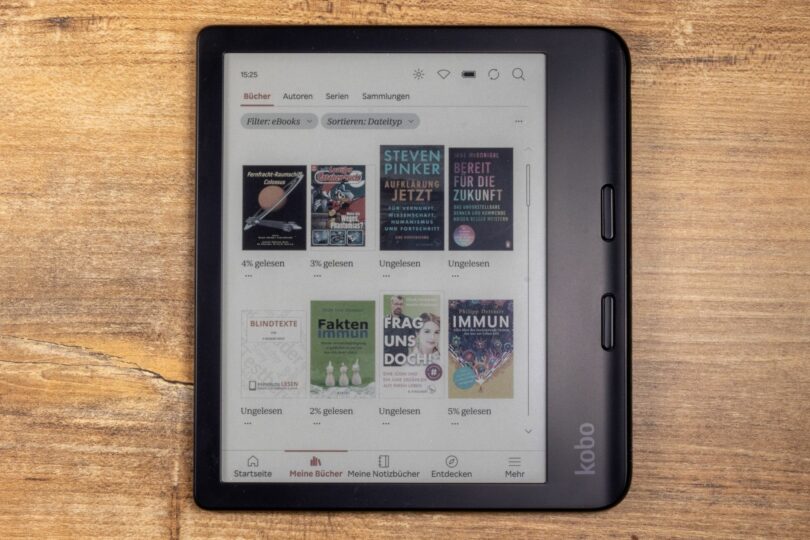
Die Oberfläche des Readers ist aufgeräumt und sie bietet sogar einige Farbtupfer. Neben den farbigen Covern sind die Menüpunkte unten in Rot eingefärbt. Auf der Startseite werden die zuletzt hinzugefügten und -gelesenen Bücher angezeigt, sowie eine Werbezeile für den Kobo-Shop. Diese Zeile kann nicht ausgeblendet werden. Die Geschwindigkeit der Software ist ausgezeichnet, alle Eingaben werden verzögerungsfrei umgesetzt. Wartezeiten oder Programmhänger sind mir nicht aufgefallen.
In der Bibliothek unter »Meine Bücher« werden alle Dateien gleichermaßen dargestellt, seien es (Kobo)EPUB, PDF, Bilder, Comics (CBZ bzw. CBR). Kategorisiert werden die Bücher nach »Alle«, »Autoren«, »Serien« und »Sammlungen«. Gefiltert werden kann nach E-Books und Hörbüchern, aktuell, fertig oder nicht gelesen Büchern, nach gekauften, importieren und heruntergeladenen Inhalten. Wer mag, kann das Gerät mit einem Dropbox-, Google-Drive- oder Pocketkonto verknüpfen, dann stehen auch diese als Filtermöglichkeit zur Verfügung. Sortieren lassen sich die Bücher nach »Zuletzt gelesen«, Hinzufügedatum, Titel, Autor, Serien, Dateigröße und -typ. Wobei bei letzterem nicht das Alphabet zählt, sondern so, wie Kobo die Wichtigkeit einschätzt.
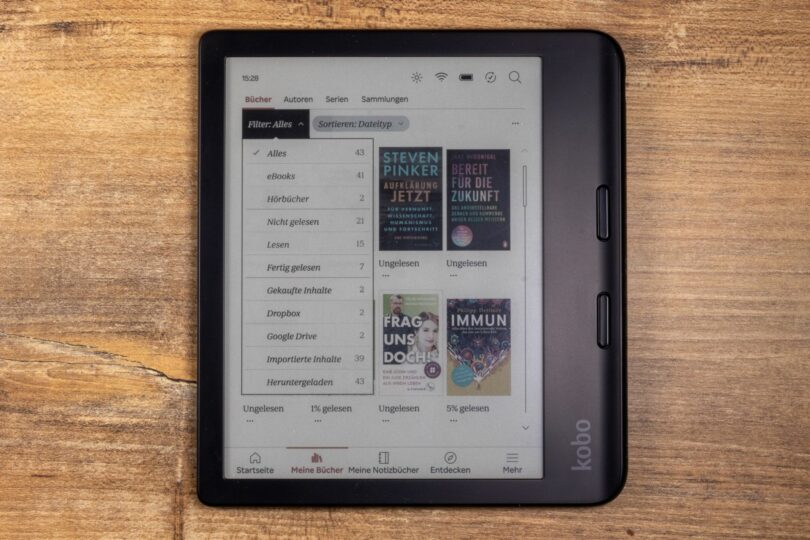
An E-Book-Formaten unterstützt das Gerät CBR, CBZ, EPUB, EPUB (DRM), KEPUB, HTML, MOBI, PDF, PDF (DRM), FlePub, RTF und TXT. Zur Darstellung von EPUB-Dateien verwendet das Gerät intern die rudimentäre Engine von Adobe, die beim Öffnen und Blättern etwas langsam ist. Schneller geht es, wenn die Bücher mittels Calibre (und dem Plugin KEPUB-Output) ins Kobo-eigene KEPUB-Format gewandelt werden. E-Books aus der Onleihe unterstützt das Gerät nach wie vor nur über Adobe Digital Editions, das es nur für Windows und macOS gibt.
E-Books lesen
In der Leseanwendung lassen sich Schriftart und -größe ändern, der Zeilen- und Randabstand sowie die Ausrichtung. Außerdem können mehrere Ersatzschriften angegeben werden, falls der ausgewählten bestimmte Zeichen fehlen. Über die erweiterten Schrifteinstellungen lässt sich zudem die Breite der Schrift einstellen. Worttrennung unterstützt das Gerät nicht von Haus aus, es sei denn, sie sind bereits im Buch vorhanden. Eigene Schriften können nachinstalliert werden, sie landen im Verzeichnis »fonts« im Hauptspeicher des Gerätes.
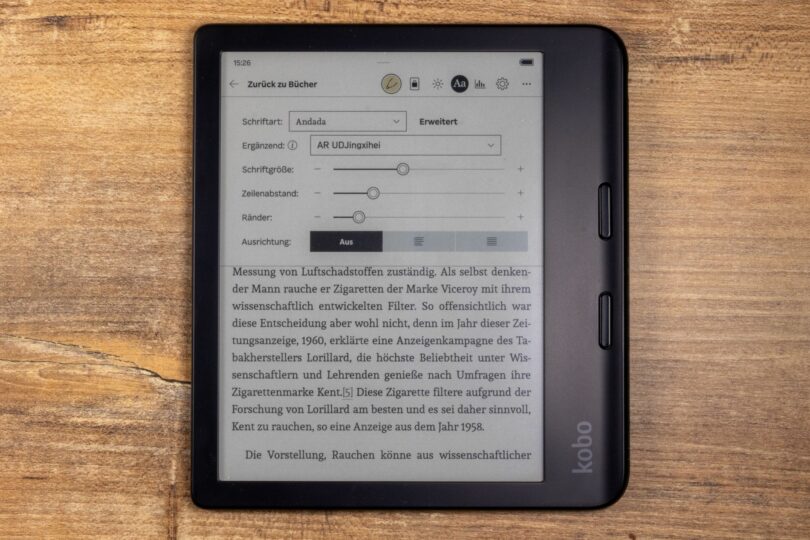
Die Schriftgröße lässt sich auch per Zoomgeste ändern und die Helligkeit der Beleuchtung per vertikalem Wischen am linken Rand. Wird ein einzelnes Wort markiert, erscheint sofort das Wörterbuch mit der Erläuterung bzw. die Möglichkeit, eine Markierung oder Notiz hinzuzufügen. Auch Textpassagen lassen sich schnell und zielsicher auswählen. Dank Farbdisplay kann eine der vier Markierungsfarben (gelb, rot, blau oder grün) benutzt werden. Weil das Gerät sehr flink reagiert, ist die Eingabe von Text beim Schreiben von Notizen sehr flüssig von der Hand. Der Export der Notizen ist nicht möglich, obwohl es im Hauptspeicher zwei Exportdateien gibt, die aber leer sind.
Passagen im Buch lassen sich in verschiedenen Farben markieren und/oder mit persönlichen Anmerkungen versehen. Mittels dem optional erhältlichen Stift (Kobo Stylus 2) kann im Buch auch herumgekritzelt werden. Da mein bestellter Stift zum Testzeitpunkt bisher nicht angekommen ist, kann ich dazu nichts weiter schreiben. Ich reiche es aber nach.
PDFs lesen und Comics lesen
Der Libra Colour kann PDF-Dokumente im Hoch- und Querformat darstellen und diese per Geste oder über das Menü vergrößern. Dann lässt sich die Seite mit dem Finger umherschieben, um den entsprechenden Ausschnitt anzuschauen. Umgeblättert wird normalerweise mit den Tasten, im ausgezoomten Modus funktioniert auch das Tippen und Wischen auf dem Bildschirm. Im Querformat lässt sich die einzelne Seite mit den Tasten von oben nach unten durchblättern, wenn sie nicht vergrößert wird.
Einen Reflow-Modus, der den Inhalt aus PDF-Dokumenten herauslösen und ihn mit veränderbarer Schriftgröße linear wie ein EPUB darstellen kann, bieten die Kobogeräte generell nicht. Und auch keine Anpassungen auf Seitenbreite oder -höhe, geschweige denn, Möglichkeiten, den Rand zu entfernen.
Comics lesen
Auch Comics, die im CBZ- bzw. CBR-Format liegen, öffnet der Libra Colour. Im Unterschied zur Darstellung der PDF-Dokumente ist es hier sehr wohl möglich, den Inhalt an die Seitenbreite zu vergrößern. Dadurch lässt sich die Seite besonders im Querformat gut durchscrollen. Aber man muss aufpassen, denn im normalen Modus der Ausrichtung, wie sie auch bei E-Books verwendet wird, funktioniert das nicht. Erst wenn die Seite in den Vergrößerungsoptionen im Menü gedreht wird, klappt es. Warum es da einen Unterschied gibt, erschließt sich mir nicht. Und auch nicht, warum das Weiterblättern dann nur über die Tasten, aber nicht per horizontaler Wischgeste klappt. Und warum beim Weiterblättern per Taste der Seiteninhalt an der exakt gleichen Stelle bleibt und nicht wieder oben anfängt. Entweder bin ich zu doof, das Konzept dahinter zu verstehen oder Kobo muss hier noch nachbessern.
Bei Comics im EPUB-Format (wie dem »Lustigen Taschenbuch«) wird zwischen den einzelnen Grafiken immer wieder eine Leerseite eingefügt. Zudem wird das Bild von einem großen, weißen Rand umgeben, der sich nicht entfernen lässt. Diese Bücher sind also nicht zu empfehlen.
Insgesamt gilt auch hier: Comics, die in gedruckter Form so groß wie der Bildschirm des Gerätes oder etwas drüber sind, lassen sich gut lesen. Größere Formate eher nicht, denn das würde in Vergrößerungsorgien ausarten, die auf dem für E-Book-Reader-Verhältnisse schon sehr schnellen Bildschirm trotzdem keinen Spaß machen.
Audiobooks hören
Dank Bluetoothschnittstelle lassen sich Audiobooks anhören, allerdings nur solche, die direkt bei Kobo gekauft wurden. Der Player unterstützt die Änderung der Wiedergabegeschwindigkeit, die pro Audiobook gespeichert wird, er kann 30s vor- und zurückspringen und natürlich die Lautstärke ändern. Einen Abschalttimer gibt es nicht.
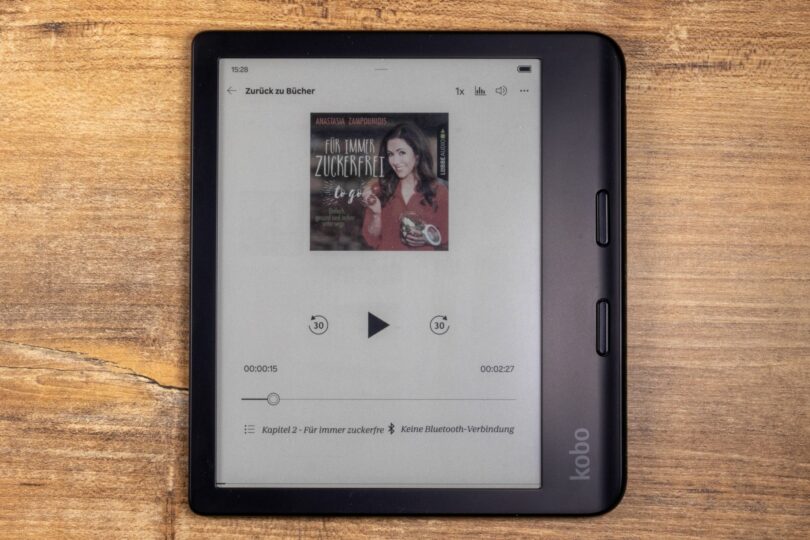
Eigene Audiobooks oder Musikdateien lassen sich ohne Verrenkungen nicht wiedergeben. Wer mag, kann MP3-Dateien in eine ZIP-Datei verpacken und die Dateiendung in »mp3z« ändern. Diese Dateien können abgespielt werden, dazu steht aber nur ein rudimentärer Player zur Verfügung, der zudem nicht so schön ausschaut, wie der offizielle Player. Vermutlich ist er nur eine interne Testfunktion.
Akkuverbrauch
Das Gerät beim Lesen und maximaler Helligkeit des Bildschirms rund 10 % seiner Akkuladung. Damit reicht eine Füllung rund 10 h durchgängiges Lesen, also knapp 3 Wochen. Im Stand-by-Modus verbrauchte er in 12 h rund 1 % der Ladung. Wer laut Hersteller rund eine halbe Stunde pro Tag liest, kommt damit auf knapp 3 Wochen, bevor das Gerät wieder ans Ladegerät muss. Eine Möglichkeit, den Reader kabellos aufzuladen, wie dies beim PocketBook Era Color mit einer speziellen Hülle möglich ist, gibt es beim Libra Colour nicht.
Zusammenfassung
Das könnte für den Kobo Libra Colour sprechen
- Beleuchteter, heller Farbbildschirm
- Einstellbare Farbtemperatur
- Automatische Änderung der Ausrichtung
- Seitliche Blättertasten
- Wasserdicht
- Onleihe kann benutzt werden
- Wörterbücher vorhanden
- Eigene Schriften können installiert werden
Das könnte gegen den Kobo Libra Colour sprechen
- Displaybeleuchtung muss überwiegend eingeschaltet sein
- E-Books aus der Onleihe funktionieren nur über Adobe Digital Editions
- Kein PDF-Reflow
- Hörbuchplayer hat keinen Abschalttimer
Preise und Bezugsquelle
- 230 € bei Coolblue (schwarz)
- 270 € bei Coolblue (schwarz (inkl. Hülle))
- 300 € bei Coolblue (schwarz (mit Stift))
- 230 € bei Coolblue (weiß)
- 270 € bei Coolblue (weiß (inkl. Hülle))
- 300 € bei Coolblue (weiß (inkl. Stift))
Fazit
Zum Lesen von normalen E-Books eignet sich der Kobo Libra Colour bis auf die Einschränkung, dass E-Books aus der Onleihe den Umweg über Adobe Digital Editions gehen müssen und nicht über das Gerät heruntergeladen werden können. Durch die Gehäuseform liegt das Gerät sehr angenehm und ergonomisch in der Hand. Die billige Anmutung verschwindet durch den Gebrauch einer Hülle.
Gut gefallen hat mir die maximale Helligkeit der Beleuchtung, gerade bei Farbdarstellungen ist es, als würde ein Schleier fallen. Nicht so schön finde ich allerdings, dass helle Grün- und Blautöne stark entsättigt dargestellt werden. Dadurch büßen Bilder und Grafiken viel von ihrer Buntheit ein. Eine farbliche Anpassung der Darstellung an den individuellen Geschmack ist leider nicht möglich. Wer es nicht anders kennt, wird es aber vermutlich nicht bemerken.
Wer kein Kundenkonto bei Kobo hat oder E-Books aus der Onleihe nutzen will, wartet vielleicht besser auf den Tolino Vision Color, der praktisch baugleich mit diesem Gerät hier ist und sich durch eine an das Tolino-System angepasste Firmware unterscheidet.




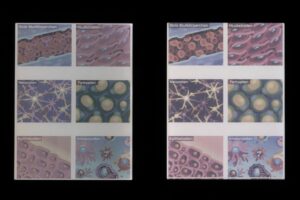
Vielen Dank für den umfassenden Testbericht. Hört sich für mich insgesamt aber nicht nach einem Kauf an. Insbesondere im Vergleich mit dem Pocketbook Reader drängt sich der Eindruck auf, wieder in ein Ökosystem eines Herstellers gedrängt zu werden (Audiofunktion). Ist die beschriebene Kobo Software auch auf den neuen Tolinos installiert? Du erwähnst ja mehrfach das Querformat. Habe mir den Shine Color gestern bei Thalia angesehen und konnte keinen Weg finden, ins Querformat zu wechseln!? Weder in EPUB noch PDF. Kein Menüpunkt, kein Symbol. Wie funktioniert das auf dem Libra?
Bezüglich des Lesens in einem PDF hat(te) Bookeen eindeutig die Nase vorn: Auf der gezoomten Seite durch Wischen etwa eine Displaybreite/-höhe weiterschreiten. Schnell und ohne lästigen Seitenrefresh. Schade, dass kein anderer Hersteller das umgesetzt hat.
Die Hardware wird immer besser, die Software leider nicht :(.
Ja, die Tolinos haben jetzt eine abgespeckte Version der Kobofirmware drauf (sind ja auch Kobogeräte), die an die Tolino-Cloud angepasst wird. Ersten Tests nach steckt die Firmware aber noch sehr in den Kinderschuhen (fast noch Beta).
Das stimmt, Querformat gibts auf den neuen Tolinos noch nicht. Beim Kobo ist neben dem Schrifteinstellungssymbol noch eins für die Ausrichtung.
Hab das gerade noch mal mit einem alten Bookeen Saga probiert. Die gleiche Art durchs PDF zu blättern findest du auch auf den PocketBook-Geräten, wenn du bei PDFs in den Scrollmodus wechselt. Ich habe das eben auf dem Inkpad Color 3 nachvollzogen und der Bildaufbau nach dem Blättern ist mindestens genauso schnell, wie beim Saga. Und das mit Farben.
Danke für die ausführliche Antwort. Querformat: Stehe gerade wieder bei Thalia vor dem Gerät. Dann kann ich mir die Suche nach dem Querformat ja schenken 🙂. Aber gerade für PDFs ist das Querformat für mich wichtig.
PDF Bedienung: Ich habe hier meinen Pocketbook Color Moon Silver mit der aktuellen Software. Da funktioniert das eindeutig nicht. Beim Wischen im gezoomten Modus wechsel ich nur die Seiten.
Da gibt es dann wohl Unterschiede im Funktionsumfang. Schade.
Ich kann das auch mit einem PocketBook Color Moon Silver und FW 6.8.2817 nicht wirklich nachvollziehen. Wann immer ich einen Ausschnitt aus einem PDF wähle (z. B. die Seitenbreite mit abgeschnittenen Rändern), wird per horizontalem, vertikalem Wischen oder über die Blättertasten den Bildinhalt genauso weit verschoben, dass ich oben ein Stückchen der letzten Zeile des vorherigen Ausschnitts sehe. Gut, das könnte von mir aus auch weniger sein. Die Auffrischung der Seite geschieht beim Inkpad Color 3 auch erst nach der eingestellten Anzahl an Blättervorgängen, ich nehme an, das liegt einfach am moderneren Display.
Ich fürchte, wir schreiben aneinander vorbei.
Stell Dir vor, eine Seite mit dreispaltigem Text ist so gezoomt, dass man die erste Spalte komplett auf dem Display sieht. Wische ich auf Bookeen Muse nach links, erscheint die nächste Textspalte rechts von der ursprünglichen Position. Würde ich nach oben wischen, kämen die weiter unten stehenden Zeilen der selben Spalte ins Bild. Ich kann quasi mit Schritten, die der Bildschirmgröße entsprechen über die Seite wandern.
Beim Pocketbook wird dagegen immer nach unten gescrollt (selbe vertikale Position, aber weiter unten auf der Seite). Man kommt nur nach rechts, wenn man verschiebt, was einen Refresh auslöst.
Tolino (alt) wandert beim Links-wischen zwar auch nach rechts, aber direkt an den rechten Rand der Seite. Auch nicht ideal. Man kann deshalb höchstens auf halbe Seite zoomen, wenn man die ganze Seite “erwischen” will 😄.
Pocketbook bietet noch die Spaltenlösung an. Die funktioniert aber nur, wenn sich die Spaltenzahl auf der ganzen Seite nicht ändert, was bei Fachzeitschriften oft nicht der Fall ist.
Fazit: Bookeen bietet die flexibelste und gleichzeitig einfachste Lösung für die Navigation auf einer gezoomten PDF-Seite. Schade, dass das nun verloren ist. 😔
Jetzt hab ichs auch verstanden. Du hast recht, die Lösung von Bookeen war wirklich die Beste.
“selbe vertikale Position” bitte durch “selbe horizontale Position” ersetzen. 🫣
Kann jemand sagen ob es eine Einschränkung gibt wenn ich ein Kobo in den Niederlande kaufe, den in Deutschland zu nutzen? Was ich hier von den Tolini gelesen habe hört sich erstmal nicht so vertrauenserweckend an.
Die Software unterscheidet nicht danach, wo das Gerät gekauft wurde, sondern wo es aktiviert wird. Wenn du noch kein Kobo-Konto hast, könnte es in Deutschland schwer werden, das Gerät zu nutzen, weil Kobo es ablehnt, Konten aus Deutschland zu aktivieren. Sie sind sogar so weit gegangen und haben mein seit Jahren bestehendes Konto gelöscht. Wenn du ein Rakutenkonto hast, könnte es mit der Aktivierung klappen. Generell gilt: ohne Anmeldung an einem Konto kannst du den Reader gar nicht nutzen.
Echt? Ich habe mir letztens den Kobo Libra 2 gekauft und konnte auf der Website ohne Probleme ein Kobo-Konto aus Deutschland anlegen und verwenden.
Kann ich direkt über meinen Computer epubs aus meinem calibre-Archiv auf den Kobo Libra Colour laden und dort problemlos lesen ohne ein Kobo-Konto zu haben?
Nein, du musst zwingend am Kobo angemeldet sein.
Danke :-(
Wie ist es beim PocketBook Era Color?
Bei dem brauchst du kein Konto.
Nein, das ist nicht zwingend erforderlich. Im folgenden Link ist beschrieben, wie man vorgeht:
https://allesebook.de/anleitung/anleitung-kobo-ebook-reader-ohne-registrierung-verwenden-94787/
Bei den neuen Geräten gibt es den Punkt “Haben Sie kein WLAN verfügbar?” nicht mehr. Hier verbindet man das Gerät an der Stelle mit dem PC, an welcher man mit dem WLAN verbinden sollte (denk Punkt aber nicht anklicken!).
Dann wie beschrieben den Eintrag in der Tabelle vornehmen, Gerät sicher trennen und, wichtig: über den Ausschalter auf der Rückseite ausschalten.
Wenn er im Display ausgeschaltet anzeigt, wieder einschalten und er startet dann direkt durch. Danach kannst Du per calibre ganz normal übertragen.
Lieber Michael,
als langer Leser (und auch Affiliate – Link – Nutzer wann immer es geht ;) ) muss ich dir jetzt auch mal eine Frage stellen.
Ich bin ein eifriger Notizenmacher, egal ob Fantasy oder Sachbuch.
Ich bin auf der Suche nach einem E-Reader, mit dem man auch gut Notizen machen kann. Hauptsächlich wird das Gerät also als E-Reader verwendet, ich möchte aber meine Randnotizen demnächst direkt im Gerät machen. Bisher trage ich immer ein kleines Notizbuch mit mir rum…
Das Onyx Note ist mir zu groß, der/das reMarkable taugt nicht als e-Reader, habe ich gelesen.
Kennst du dich in dem Bereich aus und kannst eine Empfehlung / Richtungsweisung aussprechen?
Wichtig ist mir eben ein Stift, das markieren auf einem Kindle (und dann tippen) ist mir zu langsam / anstrengend :/
Danke dir und lieben Gruß
Albrecht
Wenn ihr den Tolino Vision Color testet, bitte erklärt nochmal ausführlicher die Unterschiede der Betriebssysteme: vom Vision 6 zum Vision Color scheint es auch ein Wechsel von Android zu Linux gegeben zu haben.
Danke!
Kann ich auf dem Kobo auch den Thalia Store nutzen? irgendwie bin ich nicht ganz schlau geworden was es mit diesem Rakuten auf sich hat.
Freundliche Grüße Janina
Nein, nicht direkt. Wenn du E-Books am PC kaufst, kannst du sie aber per USB-Kabel auf den Kobo überspielen.
Hi, genau das habe ich gemacht, vorher in KePub gewandelt. Die Datei ist auf dem Reader im Hauptverzeichnis, aber wird in der Bibliothek nicht angezeigt. Hast Du eine Idee dazu? Danke!
Womit hast du das Buch denn in KePub gewandelt?
Hat sich erledigt. Ich hatte die Kindersicherung drin. Die muss man rausnehmen, bevor man Bücher per USB auf den Reader lädt.